修复零代未在 Windows 10 中加载
已发表: 2022-09-27
零世代于 2019 年发布,是一款第一人称射击游戏。 该游戏既可以单独进行,也可以与其他玩家一起玩,并且涉及与机器人机器的战争。 它还通过允许您导航技能树并让您选择自己喜欢的武器,为玩家提供一定程度的自定义。 然而,除了这款以 1980 年代为背景的生存游戏的所有优点外,众所周知,它在系统上启动时会显示一些错误。 对于一直在玩这款游戏的玩家来说,遇到零代不加载错误是很常见的。 如果您是面临无法玩游戏无法加载问题的人,那么我们为您提供了一个完美的指南,它将为您提供多种解决方案来解决它。 因此,事不宜迟,让我们直接深入了解零代崩溃修复。

内容
- 如何修复零代未在 Windows 10 中加载
- 方法一:基本故障排除方法
- 方法二:设置游戏在 NVIDIA 显卡上运行
- 方法 3:重新安装 Microsoft Visual C++ Redistributable
- 方法 4:禁用蒸汽覆盖
- 方法 5:重新安装零代
如何修复零代未在 Windows 10 中加载
如果您在启动第 0 代时遇到问题,并且遇到类似的错误,例如游戏崩溃、冻结和无法加载屏幕,则表明是多个错误导致的。 让我们看一下其中的几个错误:
- 未满足最低系统要求
- 过时的图形驱动程序
- 未设置专用显卡
- 损坏的 Microsoft Visual C++ 可再发行文件
- 过时的窗户
- 干扰 Steam 或零代的 Windows 程序
- 损坏或丢失的游戏文件
就像在零世代中导致游戏无法加载的问题有多种原因一样,也有足够的解决方案可以帮助您修复此错误。 但在您这样做之前,您可以通过访问官方页面简单地检查游戏的服务器。 如果游戏的服务器运行良好,您可以继续使用有效的解决方案,帮助您彻底解决问题。 所有这些有效措施都在下面说明,以解决零代游戏无法播放的问题。
方法一:基本故障排除方法
以下是解决此问题的一些基本方法。
1A。 检查系统要求
首先需要检查的是您正在运行的系统是否与游戏兼容,在这种情况下是零世代。 如果不满足系统要求,您肯定会面临零代无法加载等问题。 要检查这些要求,请查看以下几点:
零代最低系统要求
- 操作系统: 64 位 - Windows 7 Service Pack 1
- 处理器:英特尔 i5 四核
- 内存: 8 GB RAM
- 显卡: NVIDIA GTX 660/ATI HD7870 – 2 GB VRAM/Intel Iris Pro Graphics 580
- 存储空间: 35 GB 可用空间
零代推荐系统要求
- 操作系统: 64 位 - Windows 10
- 处理器:英特尔 i7 四核
- 内存: 16 GB RAM
- 显卡: NVIDIA GTX 960/R9 280 – 4 GB 显存
- 存储空间: 35 GB 可用空间
1B。 更新显卡驱动
如果您的系统满足游戏所需的所有要求,但仍然无法在您的设备上加载第 0 代,那么您可以尝试更新图形驱动程序。 这些驱动主要负责繁重的图形图像和视频处理游戏。 在面临游戏加载问题时,检查这些驱动程序的更新非常重要。 此外,许多用户在尝试此方法后给出了积极的反馈。 因此,请执行我们指南中提供的步骤 4 在 Windows 10 中更新图形驱动程序的方法,并解决问题。
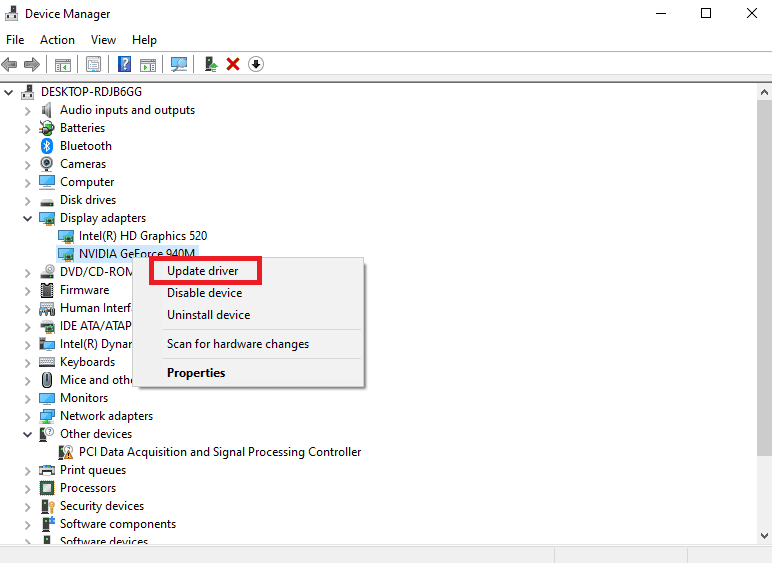
1C。 更新视窗
要清除计算机和游戏中的错误,您可以尝试更新 Windows。 它不仅对系统上的小问题有好处,而且还有助于修复游戏错误,例如无法加载无法播放的游戏。 因此,请检查是否有一些更新可用,并按照我们关于如何下载和安装 Windows 10 最新更新的指南进行操作。
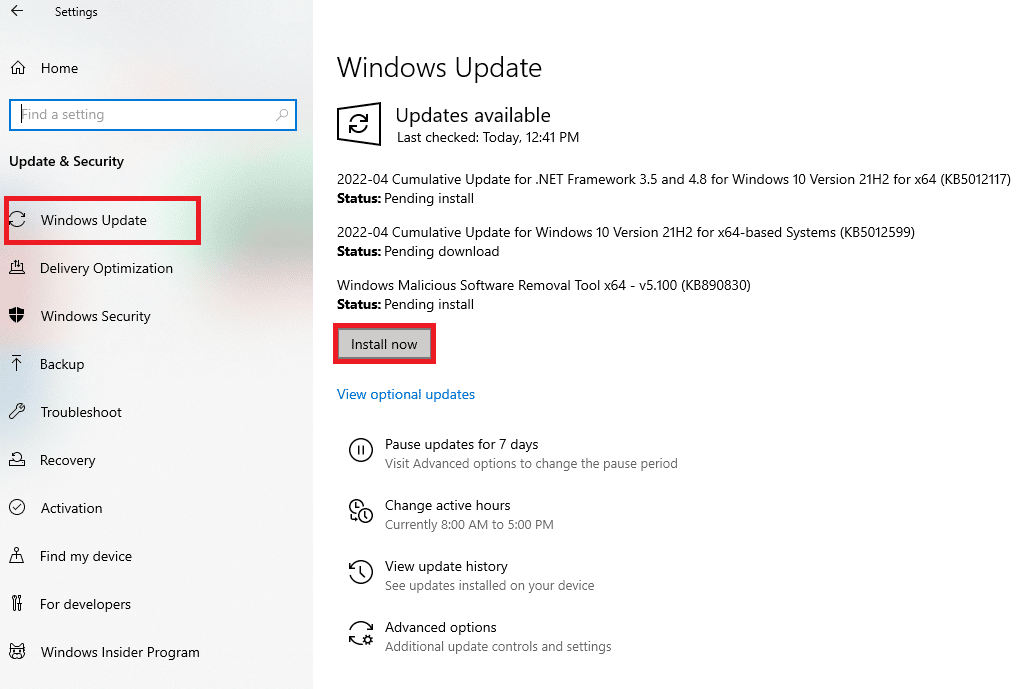
另请阅读:修复 Windows 为您的设备找到驱动程序但遇到错误
1D。 禁用防病毒软件(如果适用)
您系统上的某些程序可能与零代不兼容。 一个这样的程序是第三方防病毒软件,它主要用于保护您的系统免受错误攻击,但被发现会阻止它认为是威胁的应用程序或游戏。 因此,请尝试在我们的指南“如何在 Windows 10 上临时禁用防病毒”的帮助下禁用此保护软件一段时间。
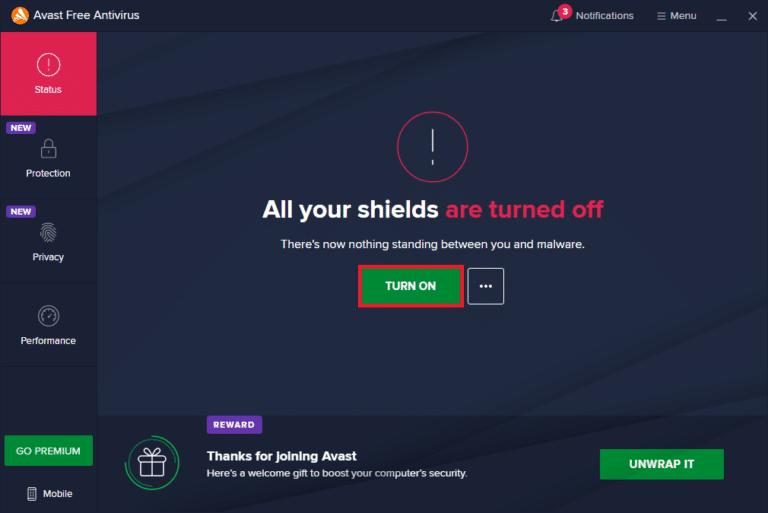
1E。 禁用 Windows 防火墙(不推荐)
不仅是防病毒程序,而且有助于保护您的 PC 免受恶意软件攻击的内置 Windows 防火墙也可能成为导致零代崩溃的原因。 因此,您可以为您的游戏添加新规则,在防火墙中将零代列入白名单,或者作为最后的手段,在这种情况下禁用 Windows 防火墙。 您可以阅读我们关于如何禁用 Windows 10 防火墙的指南以获取更多信息。
注意:不建议禁用 Windows 防火墙。 这样做会使您的系统面临恶意软件攻击的风险。
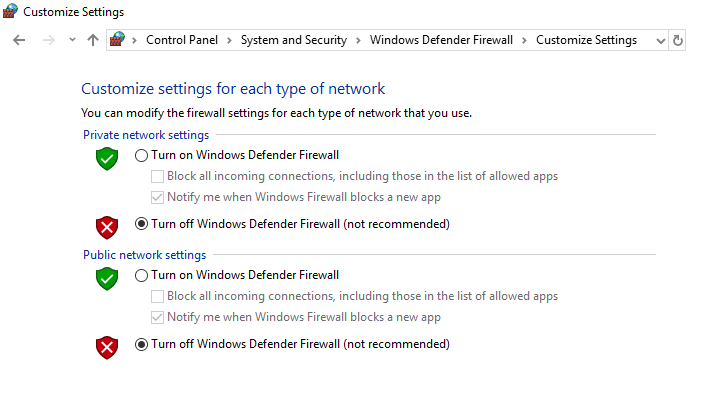
1F。 关闭后台程序
正如在零代游戏无法播放无法加载问题背后的原因中所讨论的,安装在您 PC 上的程序可能会干扰某些游戏。 这通常会导致出现零代情况下的加载问题。 所以,如果你想避免这个问题,最好关闭这些后台程序。 您可以获取我们关于如何在 Windows 10 中禁用后台应用程序的指南的帮助来执行此方法。
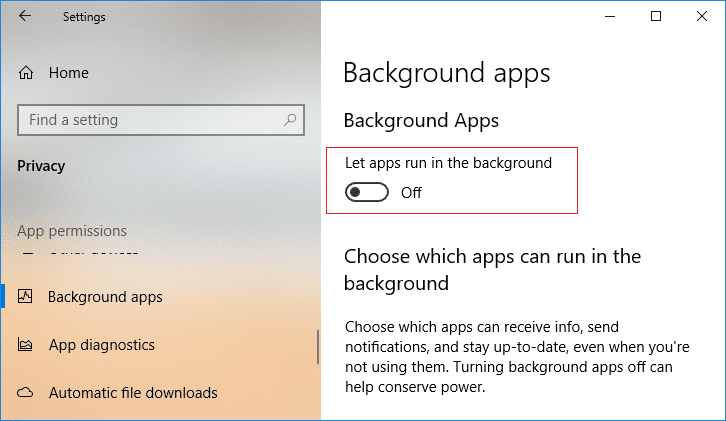
1G。 以窗口模式启动游戏
Steam 用户可以在应用程序上以窗口模式和全屏模式畅玩游戏。 如果您在尝试玩游戏时遇到零代无法加载等问题,建议您以窗口模式启动游戏,因为它有助于避免游戏冻结和崩溃。 我们关于如何在窗口模式下打开 Steam 游戏的指南将帮助您彻底应用这些更改,因此请查看!
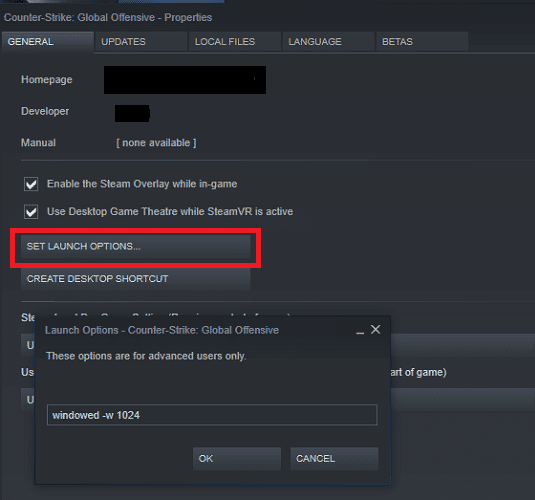
方法二:设置游戏在 NVIDIA 显卡上运行
玩家需要设置专用显卡才能运行零代。 如果未设置,它可能成为零代不加载问题中最常见的问题之一。 因此,调整一些控制面板设置以将游戏设置为在 NVIDIA 显卡上运行。

注意:此方法仅供 NVIDIA 显卡用户使用。
1. 按Windows 键,键入NVIDIA 控制面板,然后单击打开。
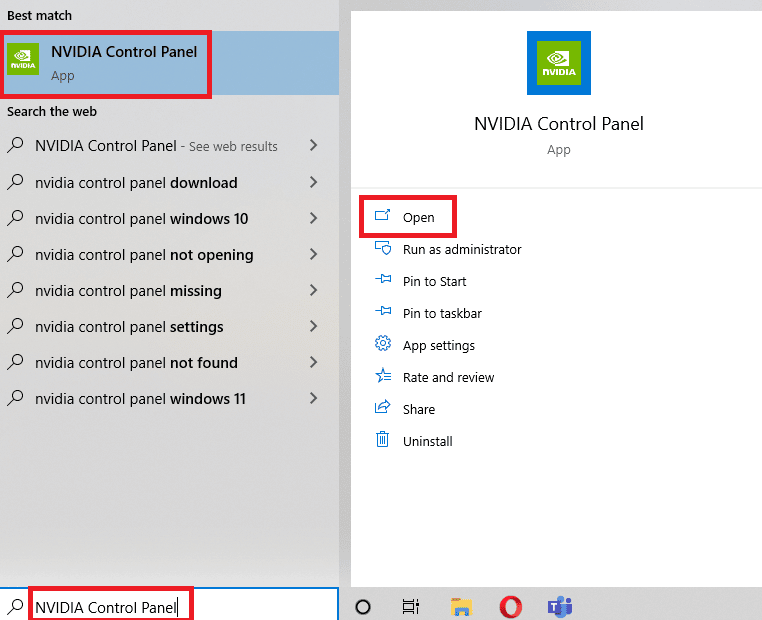
2. 现在,单击管理 3D 设置。
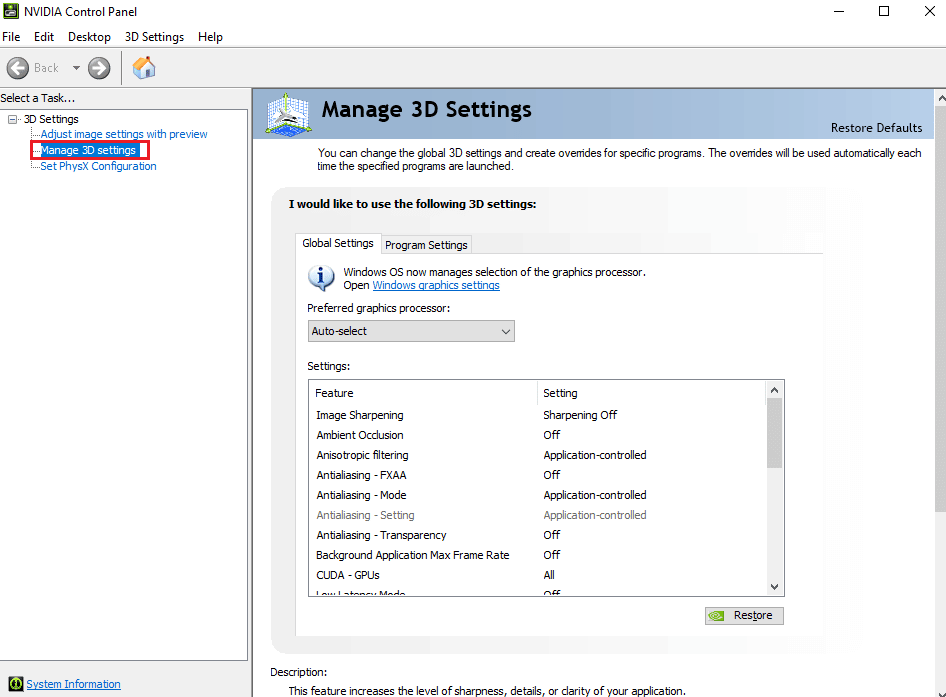
3. 选择程序设置选项卡,从选择要自定义的程序字段中选择零代。
4. 现在,从为此程序选择首选图形处理器列表中选择集成图形选项。
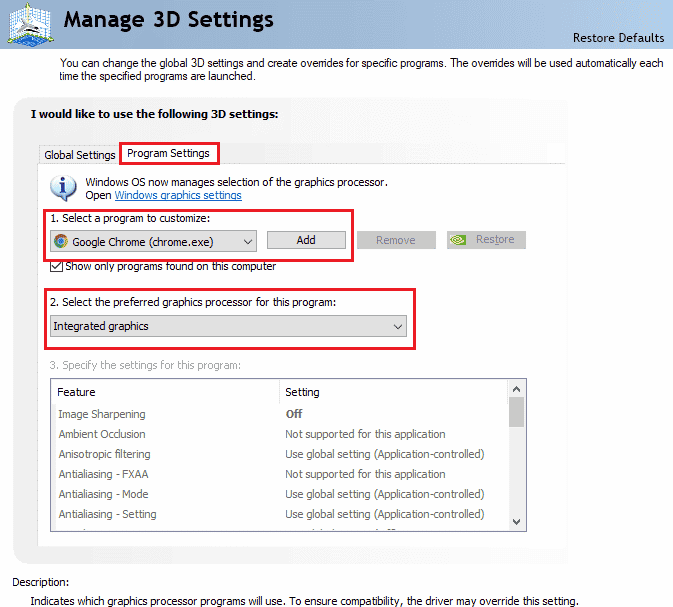
5. 最后,点击底部的Apply present 以保存更改。
另请阅读:修复与此版本 Windows 不兼容的 NVIDIA 驱动程序
方法 3:重新安装 Microsoft Visual C++ Redistributable
如果 Microsoft Visual C++ Redistributable 的软件包安装损坏,可能会导致无法加载 Game unplayable。 此外,删除或删除这些文件也可能是一个可能的原因。 在这种情况下,可以方便地在您的系统上重新安装 Microsoft Visual C++ 以运行零代,而不会出现任何加载问题。 我们关于如何重新安装 Microsoft Visual C++ Redistributable 的指南将帮助您彻底指导该过程。
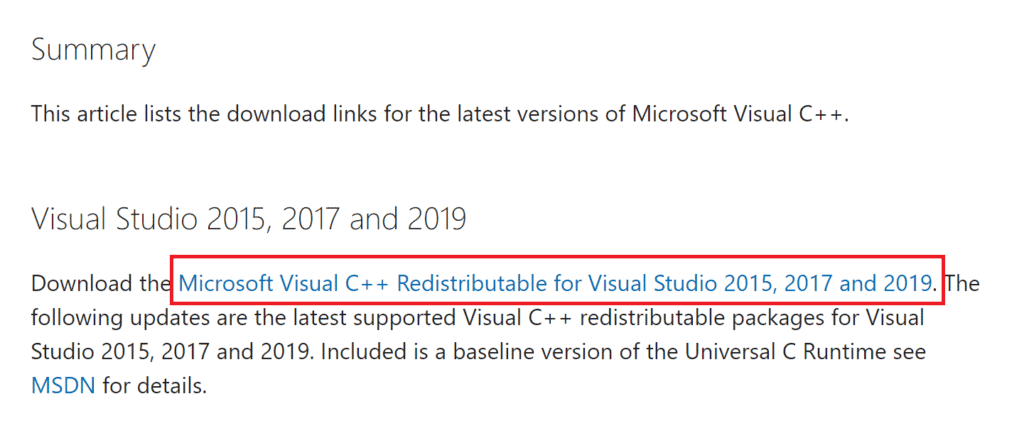
方法 4:禁用蒸汽覆盖
大多数游戏玩家都在 Steam 上玩《零世代》。 Steam 确实是在线视频游戏爱好者的首选。 Steam 的功能之一是其游戏内 Steam 覆盖。 有时,使用此功能可能会影响您的系统性能,更不用说它还会触发游戏加载问题,例如零代崩溃。 因此,在这种情况下,禁用它可能是最好的解决方案。 您可以查看我们关于如何在 Windows 10 中禁用 Steam 覆盖的指南,以获取有关该主题的更多帮助。
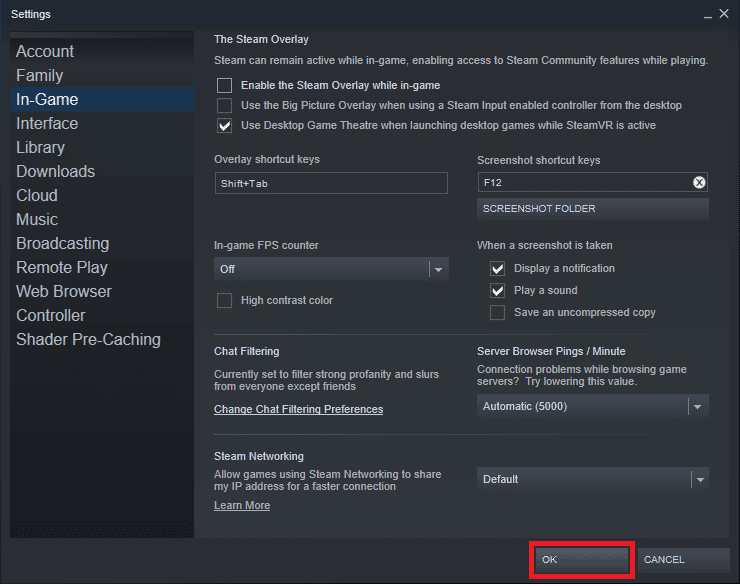
另请阅读:修复 Windows 10 中的 Steam 错误 53
方法 5:重新安装零代
如果这些方法似乎都不适用于您的情况,那么最后的办法是在您的系统上重新安装零代以摆脱游戏不加载问题。 Steam 用户可以在我们的指南如何卸载 Steam 游戏的帮助下轻松尝试卸载零世代。
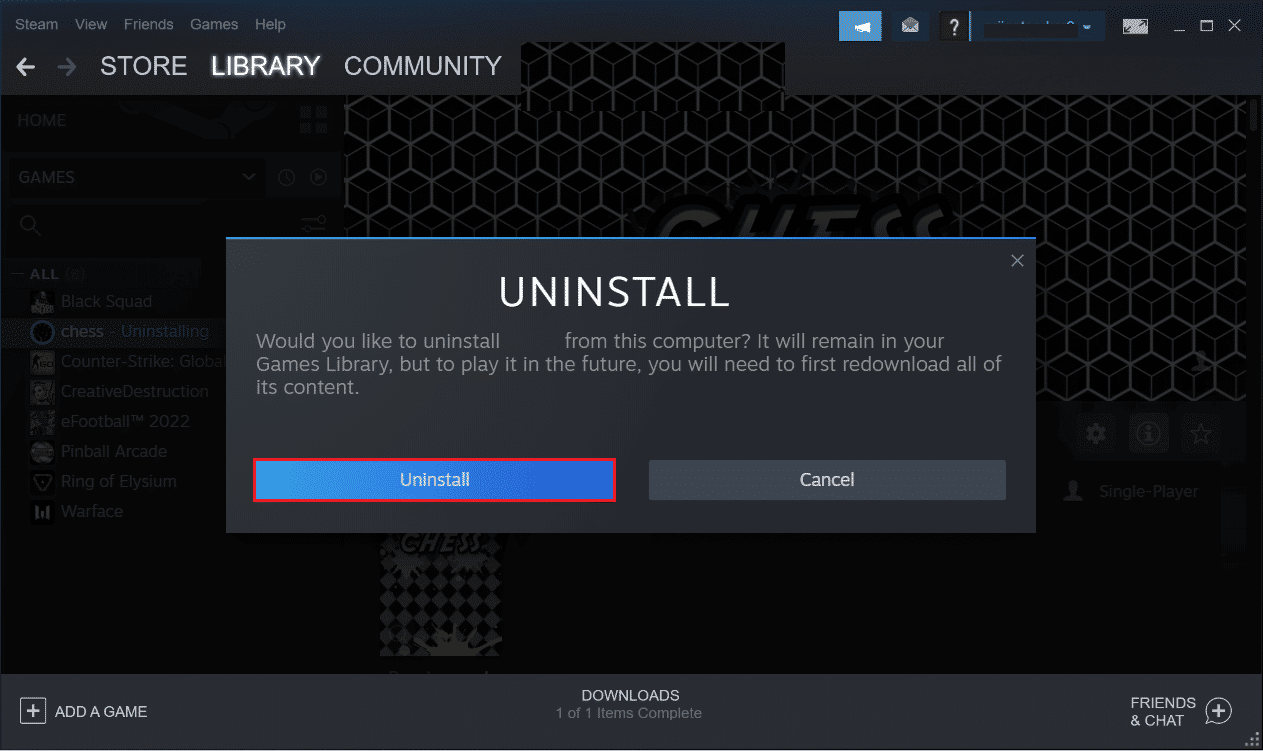
现在您已经从 Steam 卸载了第 0 代,是时候使用相同的平台重新安装它了。 按照以下步骤在 Steam 上安装最新版本的零世代以修复零世代崩溃。
1. 按Windows 键,输入Steam并点击打开。

2. 打开存储选项卡。
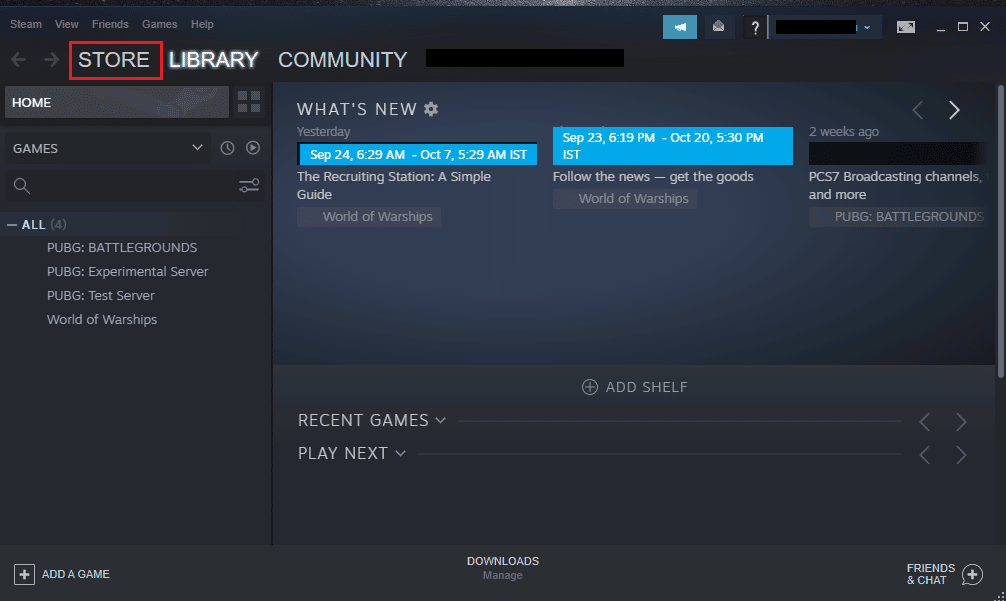
3. 现在,在搜索栏中输入Generation Zero并单击顶部结果。
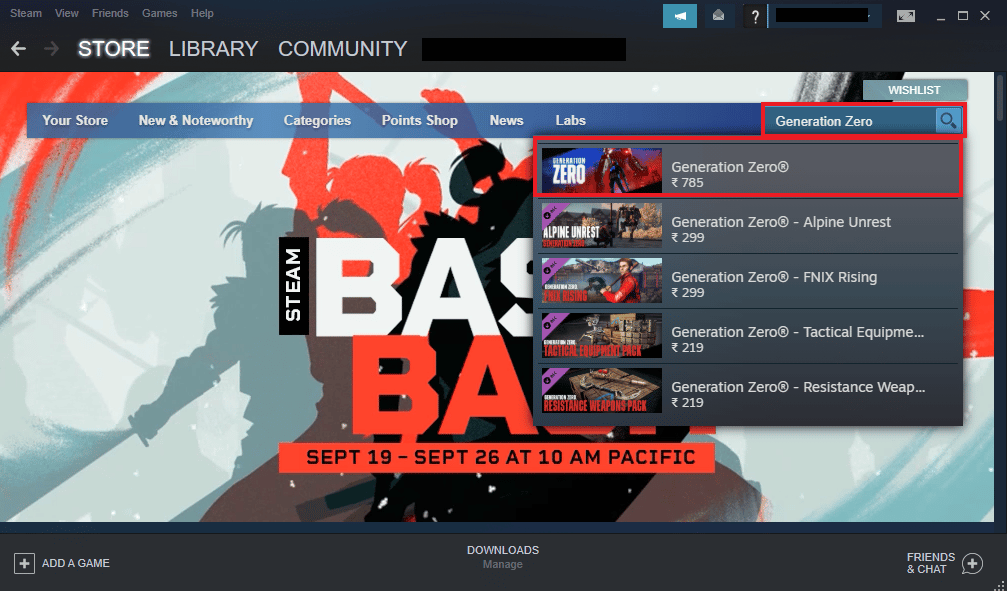
4.在这里,向下滚动并单击“玩游戏”选项。
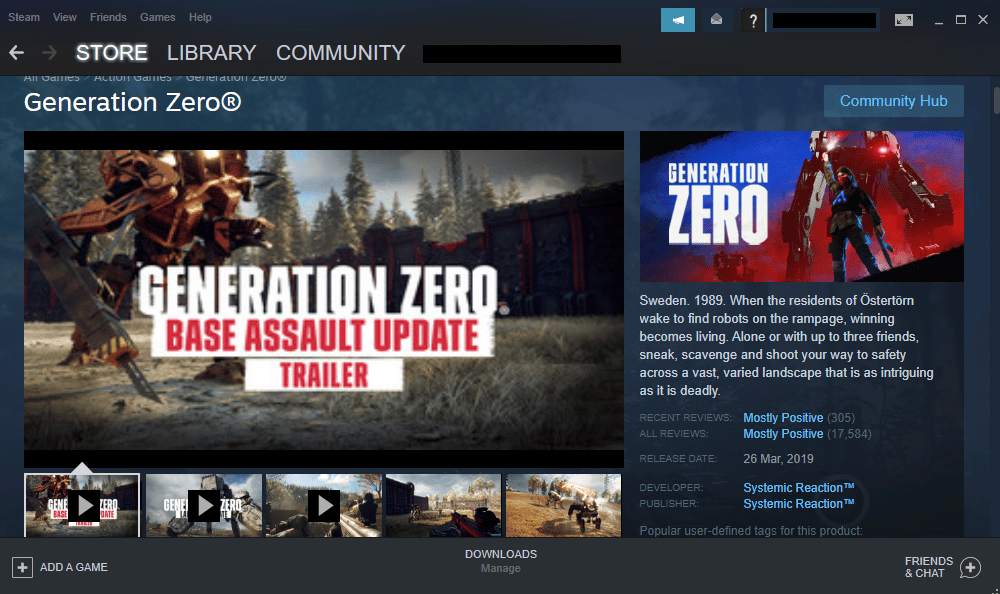
5. 最后选择安装位置,点击下一步>按钮安装游戏。
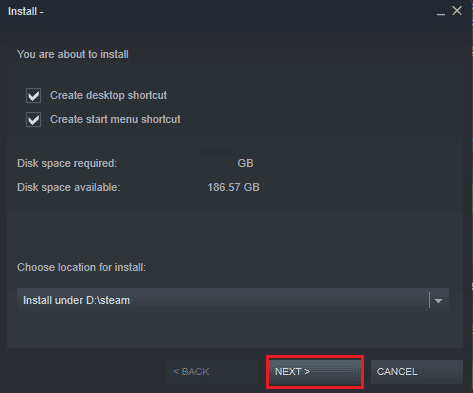
常见问题 (FAQ)
Q1。 零代不加载的主要原因是什么?
答。 零代无法加载的常见原因之一是显卡驱动程序过时。 除此之外,如果您没有为游戏设置专用显卡,也可能会触发此问题。
Q2。 如何在零世代玩多人游戏?
答。 您只需在主屏幕上选择多人游戏选项即可在零世代上玩多人游戏。 您还可以在零世代官方 Discord 页面的lfg(寻找组)部分找到玩家。
Q3。 我可以和多少人一起玩零世代?
答。 您可以与最多三名玩家或单人一起玩零世代。
Q4。 我可以在零世代中拥有多个角色吗?
答。 是的,你可以在零世代中拥有多个角色,但唯一的问题是你被迫在第一个角色开始时在同一个世界中玩。
Q5。 零世代是跨界游戏吗?
答。 不,零世代不是跨平台游戏,这意味着您只能与使用与您相同平台的人一起玩。
推荐的:
- 修复模拟人生 4 无法启动用户数据内容的 5 种方法
- 修复 Windows 10 中战网更新卡在 0% 的问题
- 修复战争机器 4 无法在 Windows 10 中加载的问题
- 修复无法更新魔兽世界 BLZBTAGT00000840 错误
我们希望我们的文档帮助传授有关零代未加载问题的足够知识,并且您能够轻松解决该问题。 如果是,那么让我们知道哪一种方法是最终解决零代游戏无法播放无法加载问题的方法。 您也可以在下面提供的评论部分留下您的疑问或建议。
